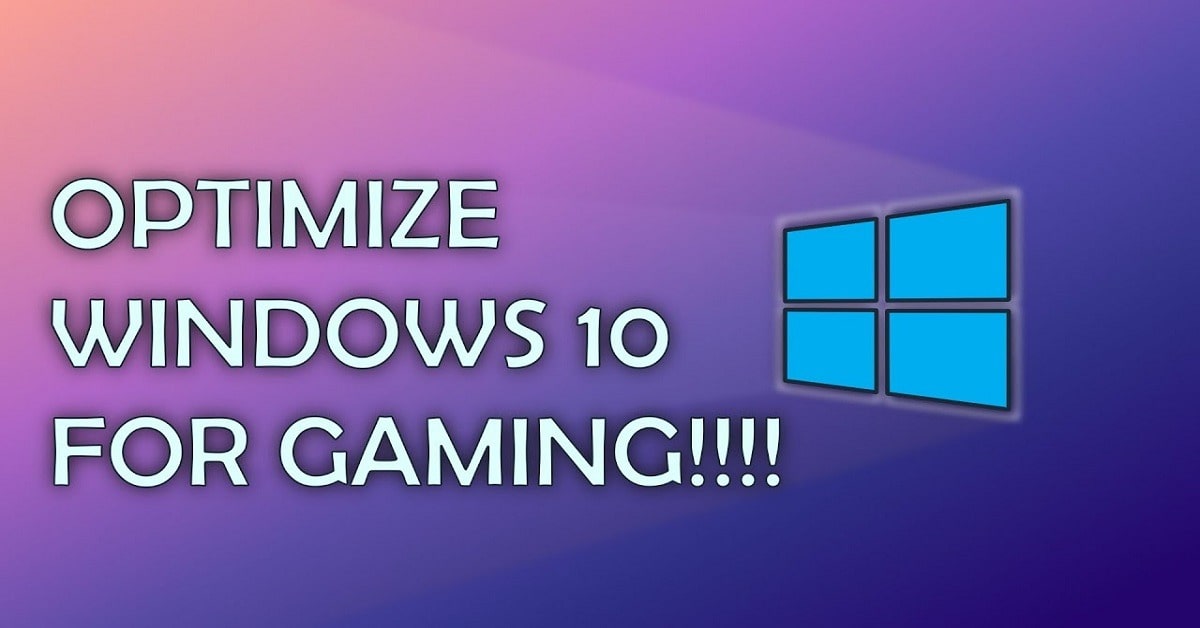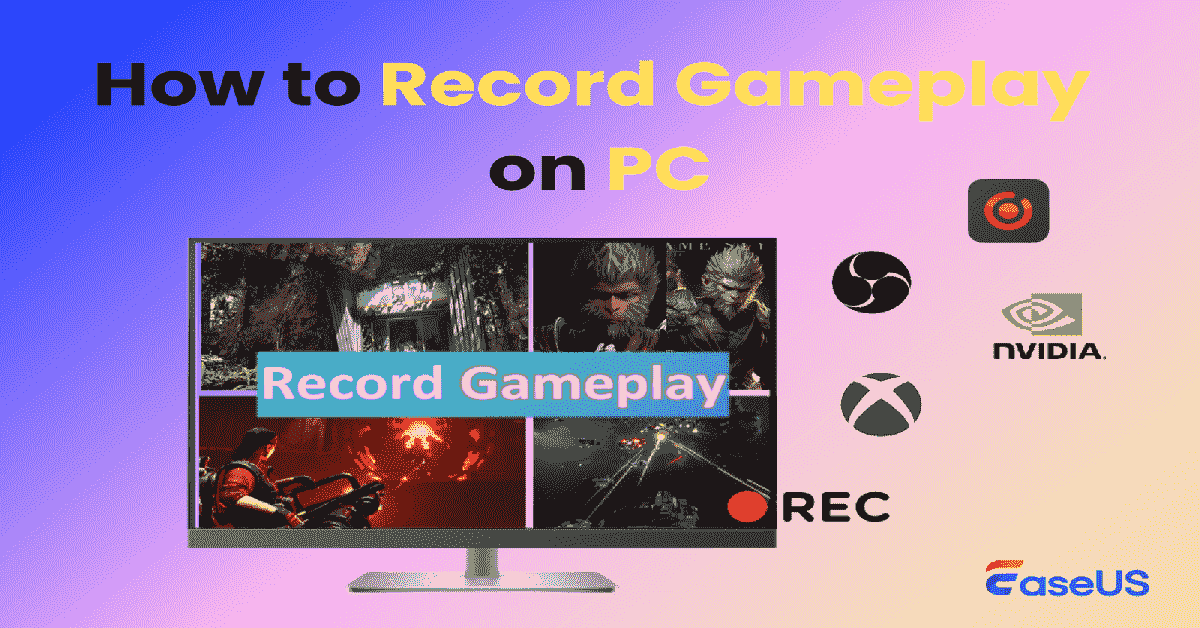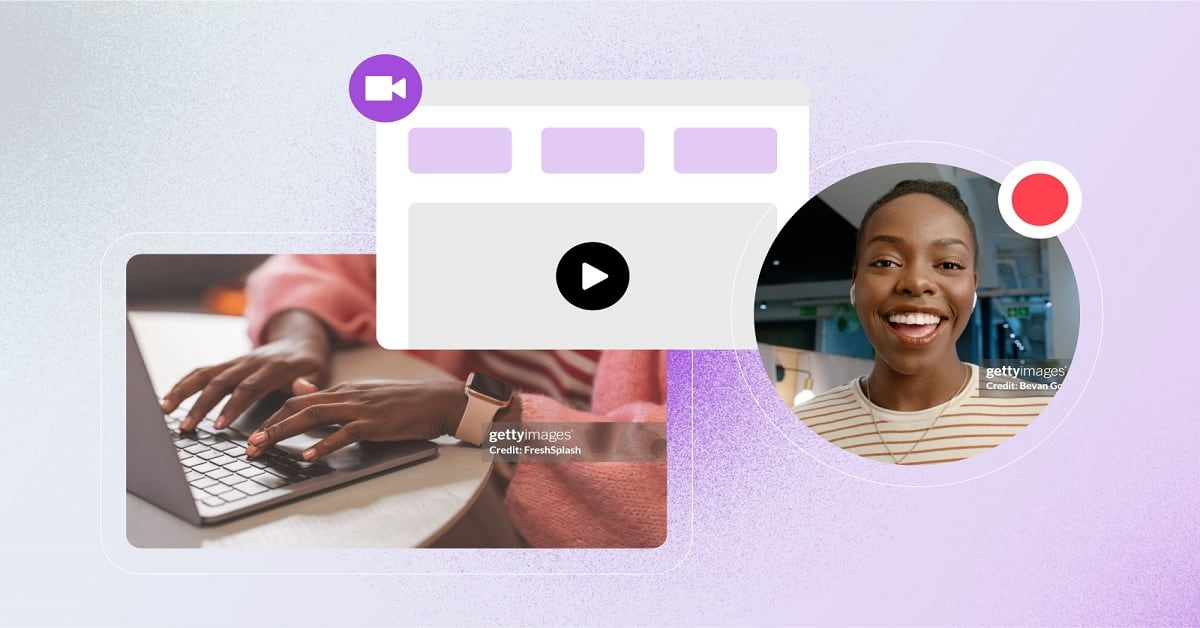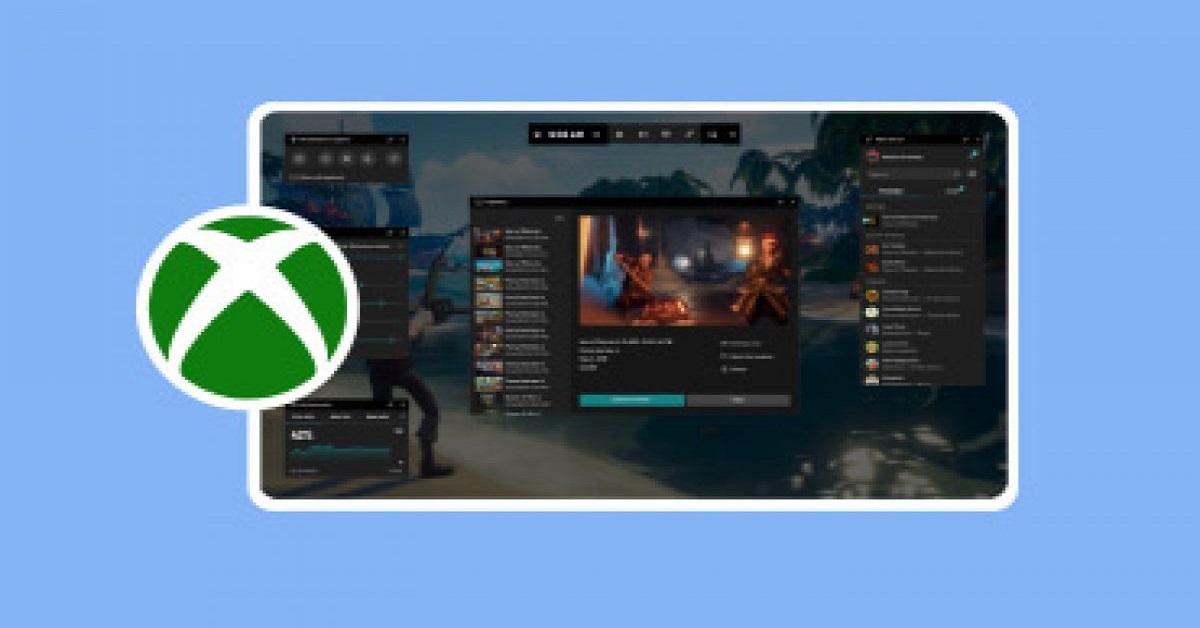Los jugadores de PC con Windows quienes disfrutan de los videojuegos seguramente que les ha topado con la función integrada Xbox Game Bar. Xbox Game Bar proporciona a usuarios de Windows 10 y Windows 11 herramientas útiles para capturar videos, capturas de pantalla, reproducir configuración de audio y mantener chats de video sin salir del juego. Su verdadera capacidad se vale a la hora de utilizar los atajos de teclado que la convierten en simple y rápida de utilizar.
En este artículo se detallan todos los aspectos relacionados con los accesos directos de la barra de juegos de Xbox. Sacamos a las pistas sus voluntades, cómo hacer para usarse fácil y paso a paso, cómo cogerlas y qué razón son tan efectivas tanto para archivar como para trabajar.
¿Qué es Xbox Game Bar?
Windows le permite a los jugadores acceder a una superposición llamada Xbox Game Bar. Esta herramienta es compatible con juegos de xbox y casi cualquier de videojuego de pc. Al hacer click en Win + G, se despliega un mini menú que ofrece varios widget del sistema:
- Gauche de rendimiento
- Controles de audio
- Herramientas grabar pantalla
- Mensaje social de Xbox.
- Conexión firmes con Spotify
- Contador de FPS
Mucho mas.
Funciona como centro de comandos desplazable y siempre disponible sólo con haber pressionado ciertas letras. Y lo más chulaco? Las teclas personalizadas de la barra de juegos de Xbox no requieren que el juego esté activo para que puedas utilizar sus funciones.
¿Por Qué Usar Atajos?
Los atajos de respaldo tiempo. Solo tienes que pulsar unos cuantos botones para capturar área de pantalla grupos, iniciar una grabación de video o control el nivel de audio.
Xbox Game Bar no está diseñado principalmente para la comunidad, salvo si crean contenido o hacen streamings. Sus trucos te facilitan realizar un largo etc etc de tareas, incluso fuera de juegos.
- Capturas a véritas para tutoriales
- Troquear el audio sin cambiar de ventana
- Tener el desempeño del sistema en vigor en el mismo tiempo
- Enviar mensajes sin abrir ninguna otra aplicación
Atajos Predeterminados de Xbox Game Bar
Aquí tienes una lista de los atajos más comunes y útiles de la barra de juegos de Xbox. Funcionan directamente en la mayoría de los sistemas Windows.
| Acción | Atajo de Teclado |
| Abrir Xbox Game Bar | Win + G |
| Hacer captura de pantalla | Win + Alt + Impr Pant |
| Iniciar/detener grabación | Win + Alt + R |
| Grabar últimos 30 segundos | Win + Alt + G |
| Activar/desactivar micrófono | Win + Alt + M |
| Iniciar/detener transmisión | Win + Alt + B |
| Mostrar/ocultar temporizador de grabación | Win + Alt + T |
| Abrir controles de audio | Win + G, luego pestaña Audio |
| Abrir pestaña de rendimiento | Win + G, luego pestaña Rendimiento |
| Mostrar pestaña social de Xbox | Win + G, luego pestaña Social |
| Mostrar contador de FPS | Win + G, luego pestaña Rendimiento |
Cómo Usar Xbox Game Bar Paso a Paso
1. Abrir Game Bar
Aprieto Win + G. Salta a encima de tu detallante, sin permanecer estando de acuerdo con lo que estás haciendo.
2. Hacer una Captura de Pantalla
Pulsando Win + Alt + Impr Pant la ventana de color está cerrando. El grabado se guarda en:
Fechar este equipmetoe > Videos > Capture
3. Grabar el Juego
Pincha Win + Alt + R., se mostrará un temporizador. Apretar de nuevo para parar la grabación. Lo guarda automaticamente el video.
4. Grabar los Últimos 30 Segundos
Ocurrió algo épico? Pulsa Win + Alt + G para capturar los últimos 30 segundos (ajustable). Perfecto para acontecimientos especiales.
5. Control de Audio
Presiona Win + G y abre el widget de audio. Aquí puedes ajustar el volumen del sistema, del juego, y del micrófono de forma independiente.
Cómo Personalizar los Atajos
Esta los atajos defaut no os gustan ¿? Puedes para ello intercalarlos de manera fácil:
- Ejecuta Game Bar con Win + G
- Pulsa el en el icono de engranaje (Configuración)
- Ir a la sección Atajos
- Selección acceso que deseas cambiar
- Pulsa la nueva combinación de teclados
- ¡Ya está! Puedes volver a configurar el valor predeterminado si se requiere.
¿Dónde se Guardan las Capturas?
Todas las capturas y grabaciones se almacenan en:
C:\Usuarios\[Tu Nombre]\Videos\Capturas
También puedes verlos desde la Galería de Xbox Game Bar presionando Win + G y accediendo al widget de Galería para compartirlos o borrarlos.
Consejos y Trucos Pro
1. Usa la Grabación en Segundo Plano
Agraga módulo para activar la grabación en auto del último 30 segundos.
- Y a Configuración > Games > Capturas
- Amigá numerosos, selecciona la opciones Grabar en segundo plano
- De esta manera no faltes -participa- de ningún instante histórico.
2. Añade Spotify
¿Quieres escuchar música mientras juegas? Presiona Win + G, abre Spotify desde el menú y conecta tu cuenta.
3. Monitorea el Rendimiento del Sistema
Con el widget de Rendimiento puedes ver datos como CPU, GPU, RAM y FPS en tiempo real.
4. Chatea con Amigos
Desde el widget Social puedes ver qué amigos están conectados y enviarles mensajes o unirte a sus partidas.
Xbox Game Bar Más Allá del Gaming
Xbox Game Bar también sirve para muchas tareas de productividad:
- Graba presentaciones mientras hablas
- Crea tutoriales en video grabando tu pantalla
- Captura errores de software para reportarlos
- Controla el audio de apps sin cambiar de ventana
Es una herramienta versátil para trabajo y ocio.
Problemas Comunes y Soluciones
Las funciones de acceso directo de la barra de juegos de Window 10 a veces no funcionan.
1. ¿Game Bar No se Abre?
Activa la opción desde:
Configuración > Juegos > Xbox Game Bar > Activar Game Bar
2. ¿No Graba?
- Revisa los permisos:
Configuración > Privacidad > Micrófono y Cámara
Asegúrate de que Game Bar tenga acceso.
3. ¿Conflicto con Otros Atajos?
- Puede que otra app esté usando la misma combinación.
- Modifica los atajos desde el menú de configuración de Game Bar.
Conclusión
Las teclas de acceso rápido de la barra de juegos de Xbox tienen comandos sencillos pero potentes a los que los usuarios pueden acceder. Se accede a esta funcionalidad a través de la barra de juegos Xbox que nos permite realizar múltiples acciones fuera del juego sin salir del juego actual. Los accesos directos de la barra de juegos de Xbox proporcionan a los usuarios que juegan o hacen streaming, o simplemente disfrutan teniendo accesos directos, una forma de mejorar su experiencia de uso del PC al tiempo que añaden valor de entretenimiento a su trabajo en el PC.
Y lo más emocionante de todo: Los atajos del panel de control de la barra de juegos de Xbox no necesitan instalación de ningún tipo de software adicional. Esta función ya es para todos los usuarios que están con su PC. Vuelve a la Barra de Juegos apretando el tecla Windows y luego el botón G.